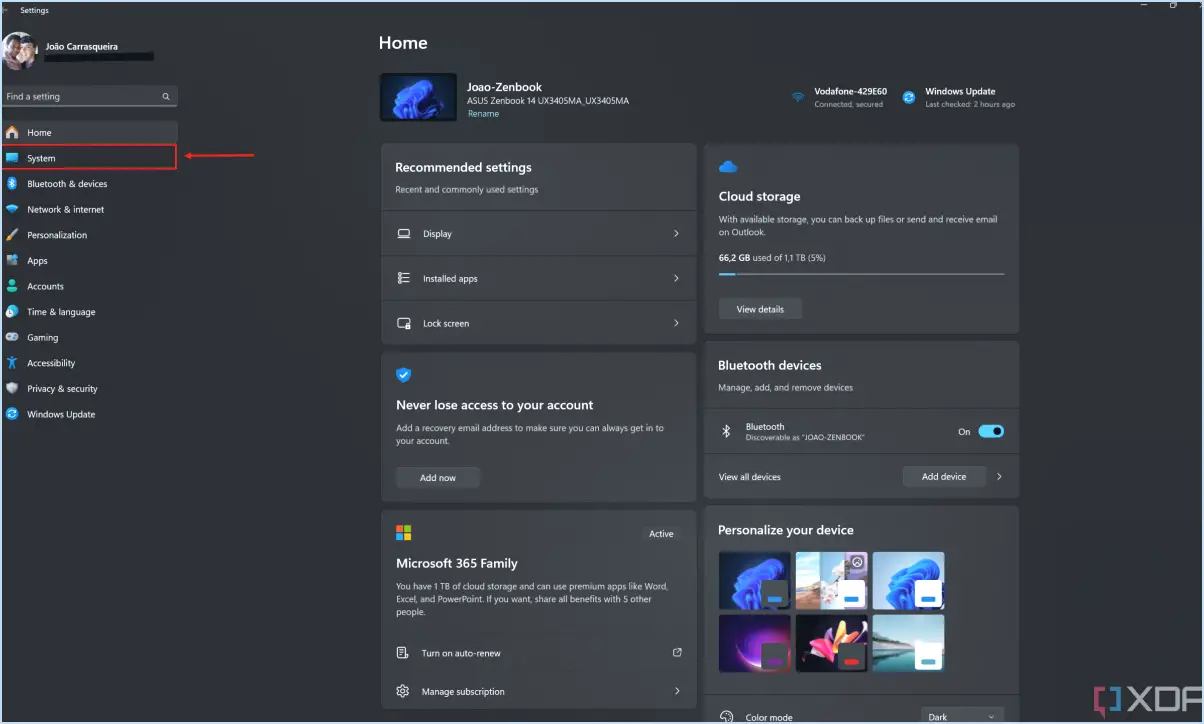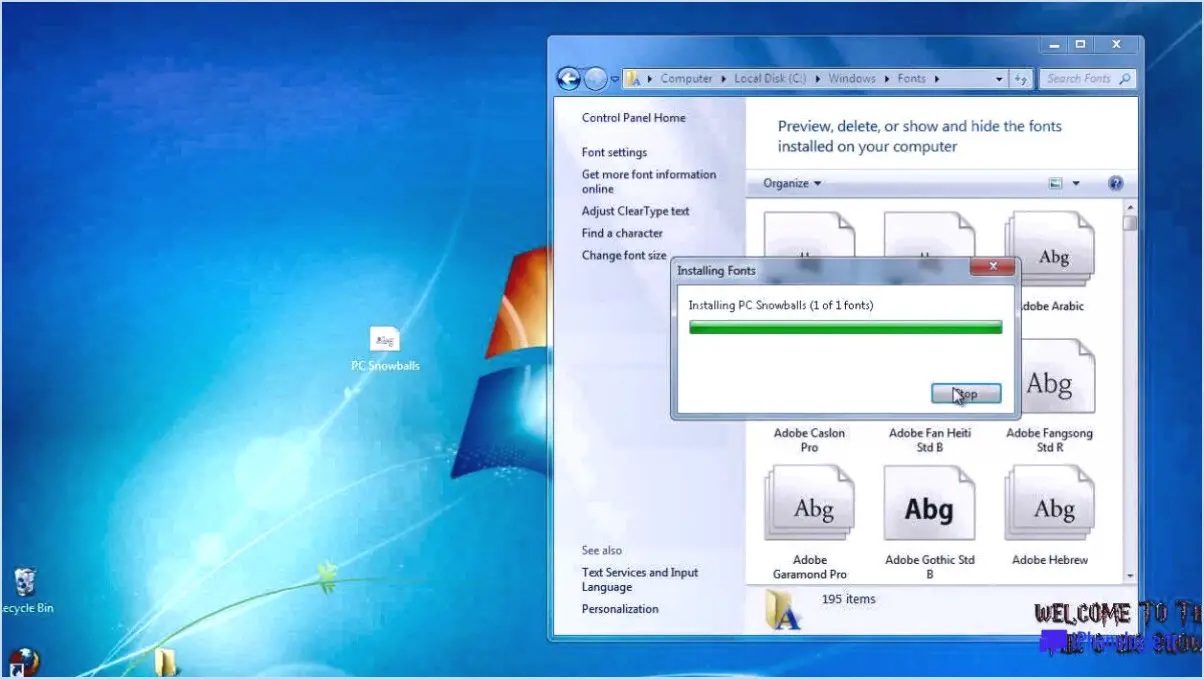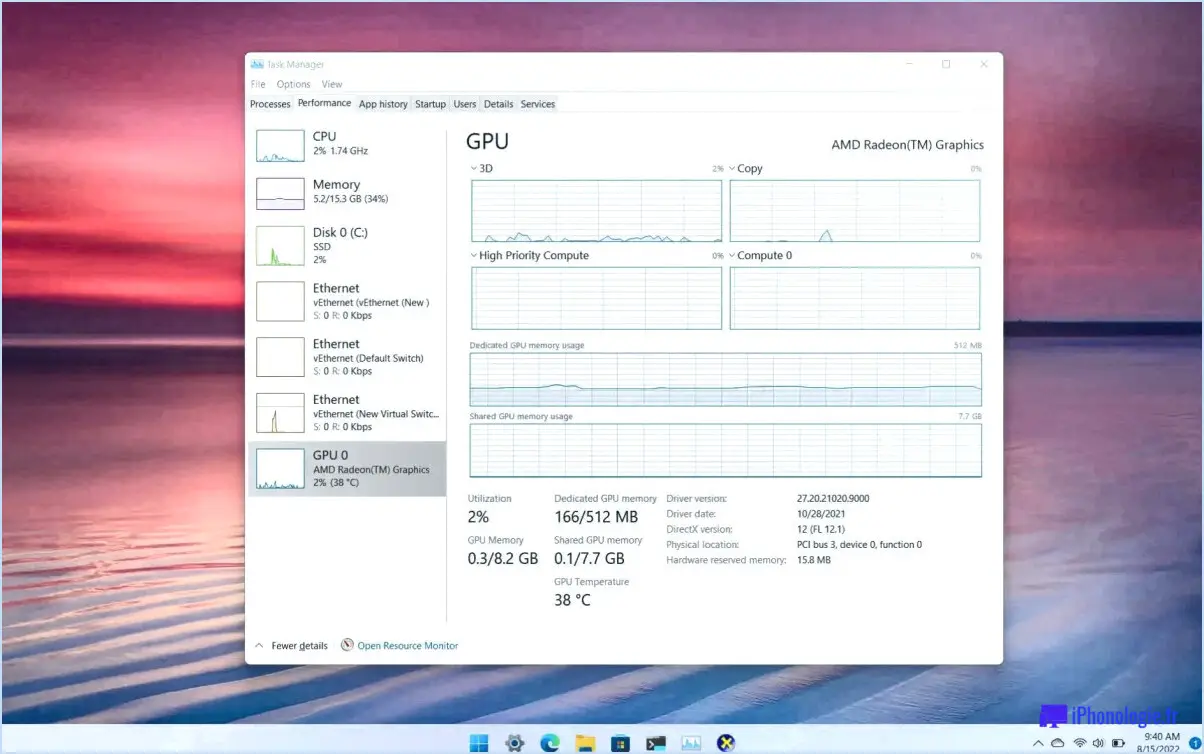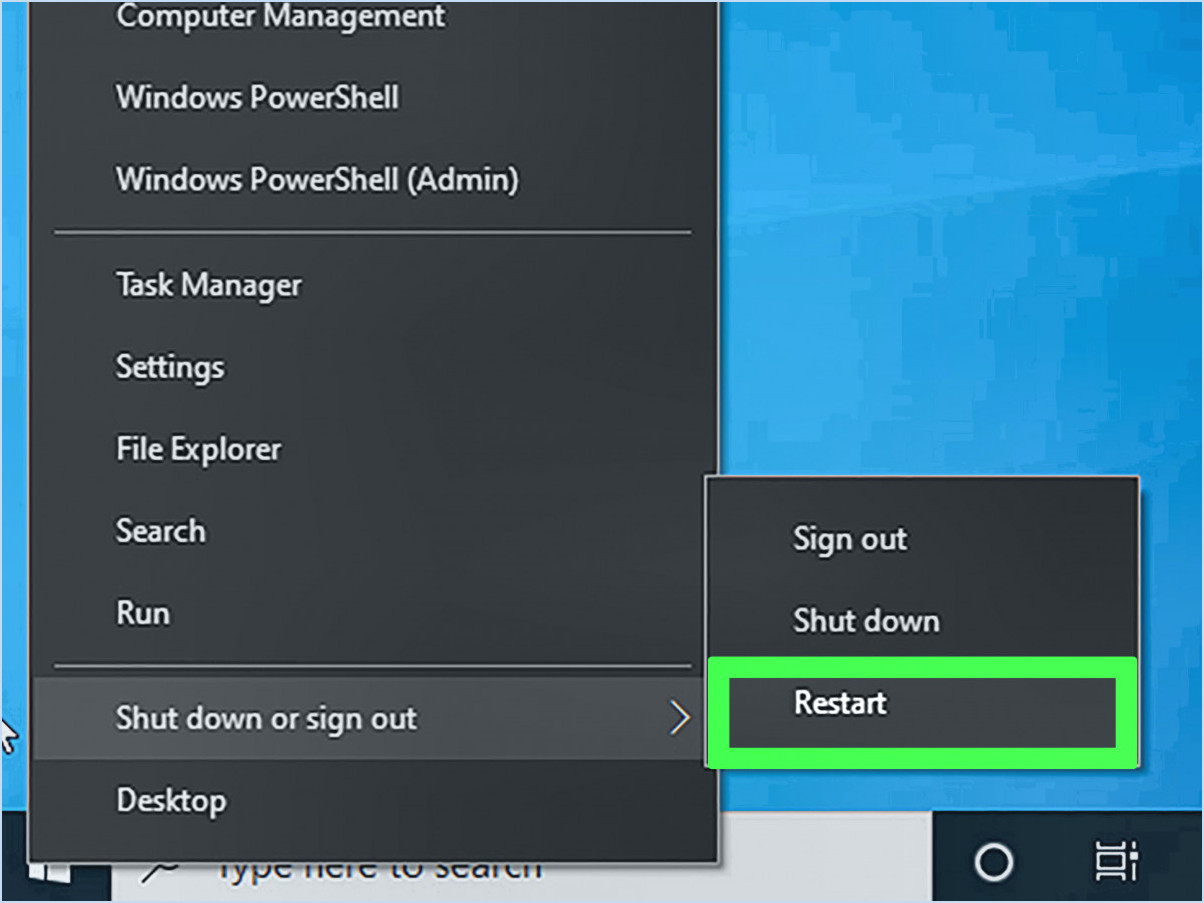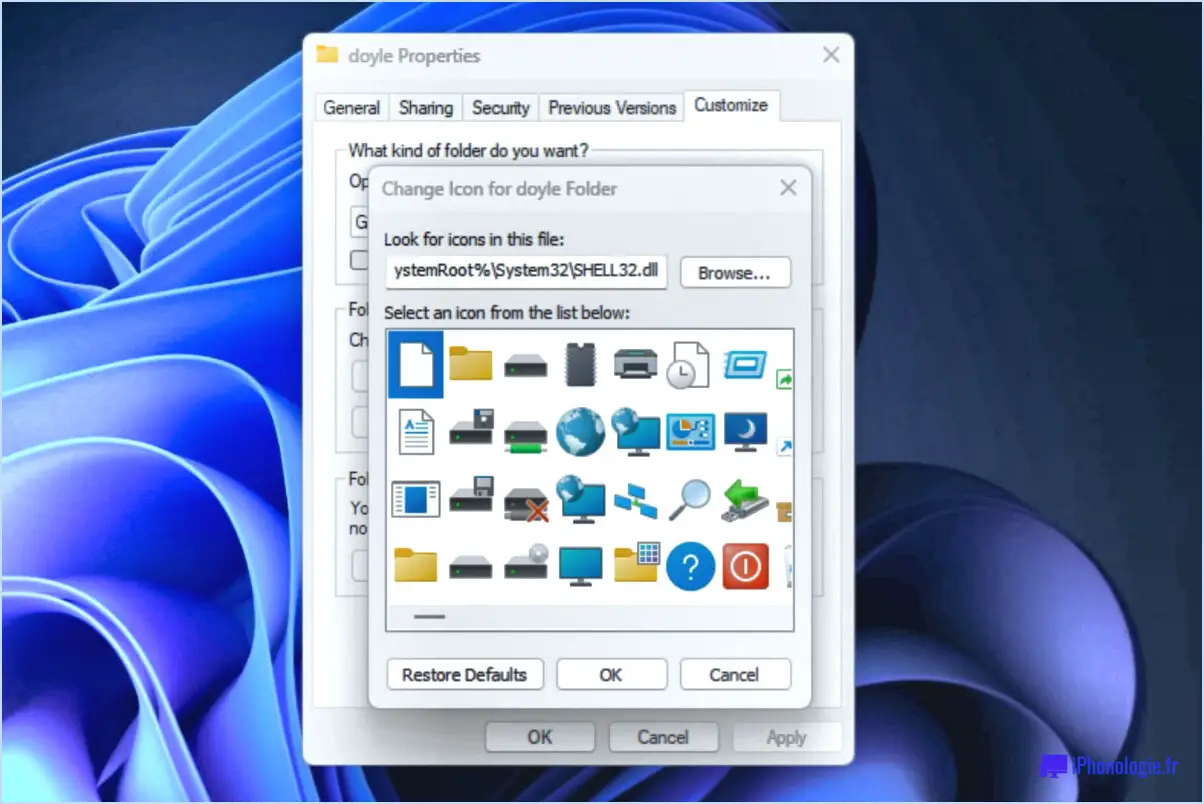Comment réparer 0x800f0830 0x20003 safe os install updates windows 11 steps?
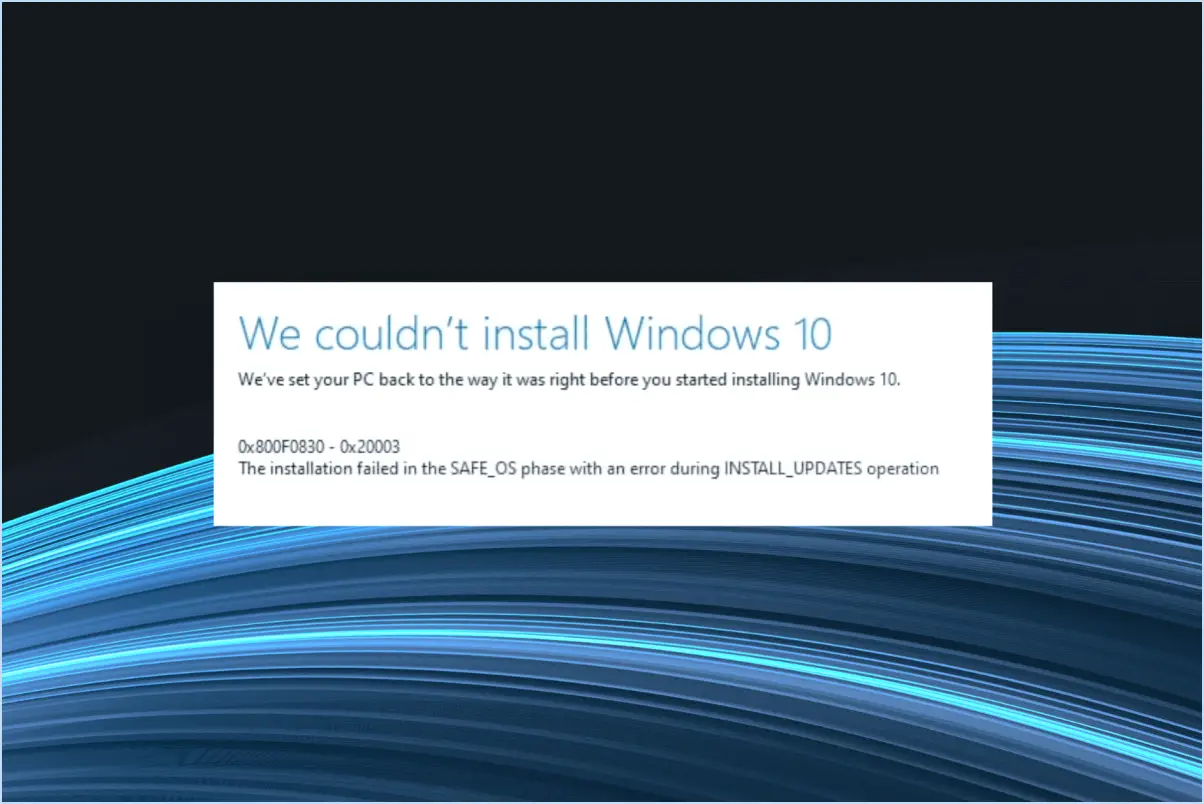
Pour corriger les codes d'erreur 0x800f0830 et 0x20003 lors d'une installation sécurisée du système d'exploitation ou d'une mise à jour de Windows 11, vous pouvez suivre plusieurs étapes. Veuillez noter que la solution spécifique peut varier en fonction de la cause du problème. Voici quelques conseils généraux pour vous aider à résoudre le problème :
- Lancez l'outil de dépannage du système Windows: Commencez par utiliser l'outil intégré de dépannage du système Windows. Cet outil peut détecter et résoudre automatiquement les problèmes courants liés aux mises à jour de Windows. Pour y accéder, allez dans le menu Paramètres de Windows, sélectionnez "Mise à jour". & Sécurité", puis cliquez sur "Dépannage". Choisissez l'option "Windows Update" et suivez les instructions qui s'affichent à l'écran pour lancer le dépanneur.
- Effectuer une installation propre de Windows 11: Si le problème persiste, vous pouvez envisager d'effectuer une installation propre de Windows 11. Ce processus consiste à réinstaller le système d'exploitation à partir de zéro, ce qui peut aider à résoudre les conflits logiciels sous-jacents ou les fichiers corrompus. Avant de procéder, assurez-vous que vous avez sauvegardé vos fichiers importants et que vous disposez d'un support d'installation de Windows 11 ou d'un fichier ISO valide.
- Installez les mises à jour de Microsoft ou de sources fiables: Assurez-vous que vous installez les mises à jour à partir de sources fiables. Microsoft fournit des mises à jour officielles par l'intermédiaire du service Windows Update, accessible dans le menu Paramètres de Windows. Assurez-vous que votre connexion internet est stable et réessayez d'installer les mises à jour. Si le problème persiste, vous pouvez télécharger manuellement les mises à jour à partir du site web Microsoft Update Catalog et les installer.
- Vérifier les mises à jour des pilotes: Des pilotes obsolètes ou incompatibles peuvent parfois provoquer des erreurs de mise à jour. Visitez le site Web du fabricant de vos composants matériels, tels que les cartes graphiques, les adaptateurs réseau et les cartes son, pour télécharger et installer les derniers pilotes compatibles avec Windows 11.
- Désactivez les logiciels antivirus tiers: Les programmes antivirus peuvent parfois interférer avec le processus de mise à jour. Désactivez temporairement tout logiciel antivirus tiers que vous avez installé et essayez à nouveau d'installer les mises à jour. N'oubliez pas de réactiver le logiciel antivirus une fois les mises à jour installées avec succès.
- Demander l'aide d'un professionnel: Si vous avez suivi les étapes ci-dessus et que les codes d'erreur persistent, il peut être utile de demander l'aide d'un technicien professionnel ou de contacter le service d'assistance de Microsoft pour obtenir des conseils supplémentaires.
N'oubliez pas que ces étapes sont des recommandations générales et que la solution spécifique peut varier en fonction de la cause des codes d'erreur. Il est toujours préférable de sauvegarder vos données importantes avant d'apporter des modifications majeures à votre système.
Comment procéder à une installation de réparation de Windows 11?
Pour effectuer une installation de réparation de Windows 11, vous avez plusieurs options à votre disposition. La méthode la plus simple consiste à utiliser le support d'installation de Windows fourni avec votre ordinateur. Vous pouvez également télécharger le support d'installation de Windows directement à partir du site web de Microsoft. Une autre approche consiste à créer une clé USB et à y copier les fichiers d'installation de Windows. Si vous possédez une copie du support d'installation de Windows 10, vous pouvez également l'utiliser pour effectuer une installation de réparation de Windows 11.
Pourquoi ne puis-je pas obtenir la mise à jour de Windows 11?
Il y a plusieurs raisons pour lesquelles vous ne pouvez pas obtenir la mise à jour de Windows 11. Windows 11 Update. Tout d'abord, si vous utilisez un appareil qui est non pris en charge par Windows Update vous ne pourrez pas télécharger et installer la mise à jour. Deuxièmement, si votre ordinateur exécute actuellement un programme plus ancienne de Windows il se peut qu'il ne puisse pas installer la mise à jour. Enfin, si votre ordinateur connexion internet est lente ou peu fiable il se peut que la mise à jour Windows 11 ne soit pas téléchargée et installée correctement.
Quelles sont les conditions requises pour Windows 11?
Pour installer Windows 11, il y a quelques conditions à remplir. Tout d'abord, Windows 11 est disponible en tant que mise à jour gratuite pour les utilisateurs de Windows 7 et 8.1. Cependant, si vous souhaitez accéder aux nouvelles fonctionnalités telles que le navigateur Edge, vous pouvez acheter une copie de Windows 11.1.
En termes de matériel, vous aurez besoin d'un appareil répondant aux spécifications minimales. Vous devez notamment disposer d'au moins 4 Go d'espace disque libre et d'une connexion internet. En outre, votre appareil doit être équipé d'un processeur compatible, de préférence un processeur 64 bits avec une vitesse d'horloge d'au moins 1 GHz. Il doit également disposer d'un minimum de 4 Go de RAM et d'une carte graphique compatible DirectX 12.
En outre, votre appareil doit disposer d'un écran d'une résolution d'au moins 720p et d'une diagonale de 9 pouces. La capacité de démarrage sécurisé et la version 2.0 de la TPM sont également requises.
En vous assurant que votre appareil répond à ces exigences, vous serez en mesure d'installer et de profiter des avantages de Windows 11.
Comment installer Windows 11 sans TPM et sans démarrage sécurisé?
Pour installer Windows 11 sans TPM ni démarrage sécurisé, vous avez plusieurs options à votre disposition. Voici quelques méthodes vérifiées :
- Lecteur USB: Utilisez une clé USB contenant le média d'installation de Windows 10. Insérez la clé USB dans votre ordinateur et suivez le processus d'installation. Pendant l'installation, vous pouvez choisir de passer à Windows 11.
- Firmware UEFI: Si votre ordinateur est configuré avec le micrologiciel UEFI, vous pouvez désactiver le TPM et le démarrage sécurisé dans les paramètres du BIOS. Accédez au BIOS en redémarrant votre ordinateur et en appuyant sur la touche désignée (souvent Del ou F2) pendant le démarrage. Une fois dans le BIOS, accédez aux paramètres de sécurité et désactivez le TPM et le démarrage sécurisé. Enregistrez les modifications et procédez à l'installation de Windows 11.
- Machine virtuelle: Créez une machine virtuelle utilisant Windows 10 sur votre ordinateur. Une fois la machine virtuelle configurée, vous pouvez installer Windows 11 dans l'environnement virtuel. Cela vous permet de contourner les exigences en matière de TPM et de démarrage sécurisé.
N'oubliez pas de faire preuve de prudence et de vous assurer que votre système répond à la configuration minimale requise pour Windows 11 avant de procéder à l'installation.
Puis-je installer Windows 11 sur un ancien PC?
Oui, vous pouvez installer Windows 11 sur un ancien PC. Cependant, il est important de noter que les performances et l'efficacité du système d'exploitation peuvent être affectées sur du matériel plus ancien. Bien que Windows 11 soit compatible avec les anciens PC, il est optimisé pour les systèmes plus récents. Pour utiliser pleinement les dernières fonctionnalités et garantir une expérience fluide, envisagez de mettre à niveau votre matériel. Il peut s'agir d'augmenter la mémoire vive, de mettre à jour le processeur ou de remplacer d'autres composants. Vous pourrez ainsi améliorer les performances générales et profiter des avantages de Windows 11 sur votre PC.
Windows 11 est-il stable aujourd'hui?
Windows 11, le système d'exploitation récemment lancé, a fait l'objet d'un développement et d'une amélioration considérables au fil des ans. Depuis son annonce, il a évolué de manière significative. À l'heure actuelle, Windows 11 est considéré comme stable et ne présente aucun problème connu. Les utilisateurs peuvent s'attendre à une expérience fiable et fluide lors de l'utilisation de ce nouveau système d'exploitation. Avec ses fonctionnalités et son interface utilisateur améliorées, Windows 11 offre une plateforme stable pour diverses tâches et activités. Profitez des avantages de ce système d'exploitation stable sans vous soucier des problèmes majeurs.
Windows 10 ou 11 est-il meilleur?
Windows 10 est considéré comme un meilleur système d'exploitation dans l'ensemble en raison de plusieurs facteurs clés. Tout d'abord, il offre un plus large éventail de fonctionnalités et de mises à jour que Windows 11. Avec Windows 10, les utilisateurs ont accès à une plateforme mature et stable qui a été perfectionnée au fil du temps.
En outre, Windows 10 met l'accent sur la sécurité et offre une protection solide contre les différentes menaces. Ses fonctions de sécurité étendues, telles que Windows Defender et les correctifs de sécurité réguliers, contribuent à une expérience informatique plus sûre.
Bien que Windows 11 présente un nouveau design et quelques nouvelles fonctionnalités, Windows 10 reste le choix préféré de nombreux utilisateurs en raison de son vaste ensemble de fonctionnalités et de ses mesures de sécurité renforcées.